Hvis du selv vil oprette en Cc eller Bcc automatisk i Outlook, er den hurtigste måde at gøre det på ved at oprette et nyt Quick-Step. Alternativt kan du også oprette en ny regel. Du skal dog huske på, at det kan rode din indbakke ved at skrive dig selv i hver e-mail, du sender. Hvis du allerede får hundredvis af e-mails hver dag, og du finder det svært at finde specifikke e-mails, bør du måske overveje at bruge en anden mulighed. Du kan f.eks. oprette påmindelser eller forvandle e-mails til opgaver.
Hvordan laver jeg automatisk Cc eller Bcc selv i Outlook?
Brug hurtige trin
- Start Outlook og klik på Hjem fanen.
- Så gå til Hurtige trin og vælg Lav ny.
- Navngiv det nye trin.
- Så gå til Vælg en handling og vælg Svar.
- Klik på Vis indstillinger.
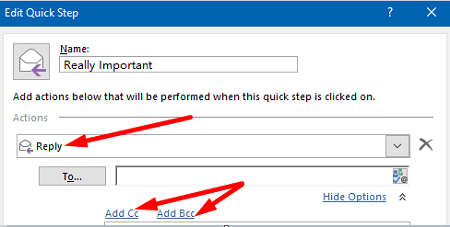
- Klik Tilføj Cc eller Tilføj Bcc.
- Indtast din e-mailadresse i Til felt og ramte Afslut.
Når du svarer på en e-mail, skal du vælge feltet Hurtige trin og klikke på den nye regel for automatisk at tilføje dig selv i Cc- eller Bcc-feltet.
Brug regelguiden til at oprette en ny regel
- Start Outlook og klik på Hjem fanen.
- Klik derefter på Regler og vælg Administrer regler og advarsler.
- Klik på Ny regel at oprette en ny regel.
- Vælg Anvend regelpå beskeder jeg sender og ramte Næste.
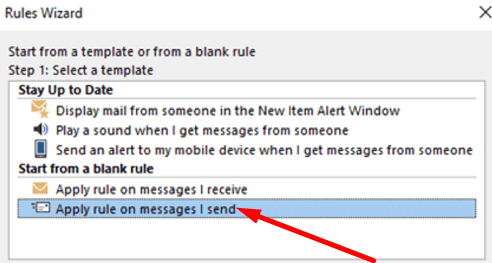
- Vælg, om du vil anvende den nye regel på alle dine e-mails eller nogle af dem.
- Vælg Cc beskeden til personer eller offentlig gruppe i den første rude.
- Klik derefter på personer eller offentlig gruppe link i den anden rude.
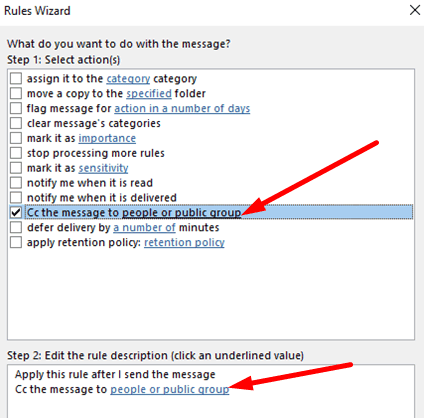
- Tilføj din e-mailadresse i Til Mark.
- Navngiv den nye regel, og slå den til for at anvende ændringerne.
Hvis du ikke ønsker at Cc dig selv i alle de e-mails, du sender, kan du manuelt tilføje nogle undtagelser eller filtre. For mere information, gå til Microsofts supportside.
Konklusion
Hvis du vil automatisk tilføje dig selv i Cc- eller Bcc-feltet i Outlook, kan du oprette et nyt Quick Step for at få jobbet gjort. Alternativt kan du også oprette en ny regel, der automatisk tilføjer dig til Cc-feltet, når du trykker på Svar-knappen.
Formåede du automatisk at Cc eller Bcc selv? Hvor ofte bruger du denne Outlook-funktionalitet? Fortæl os det i kommentarerne nedenfor.